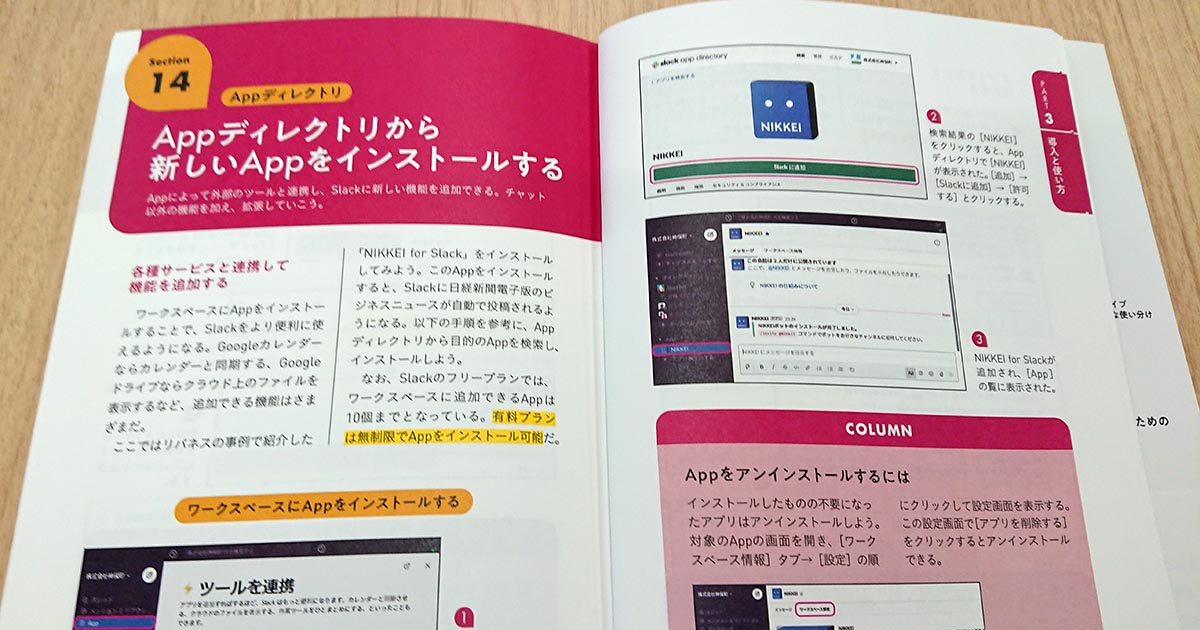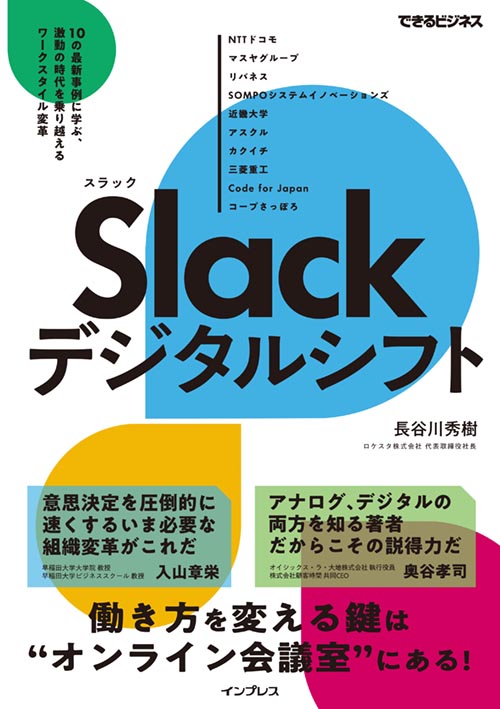Part3 Section 14 Appディレクトリ
Appディレクトリから新しいAppをインストールする
各種サービスと連携して機能を追加する
ワークスペースにAppをインストールすることで、Slackをより便利に使えるようになる。Googleカレンダーならカレンダーと同期する、Googleドライブならクラウド上のファイルを表示するなど、追加できる機能はさまざまだ。
ここではリバネスの事例で紹介した「NIKKEI for Slack」をインストールしてみよう。このAppをインストールすると、Slackに日経新聞電子版のビジネスニュースが自動で投稿されるようになる。以下の手順を参考に、Appディレクトリから目的のAppを検索し、インストールしよう。
なお、Slackのフリープランでは、ワークスペースに追加できるAppは10個までとなっている。有料プランは無制限でAppをインストール可能だ。
ワークスペースにAppをインストールする
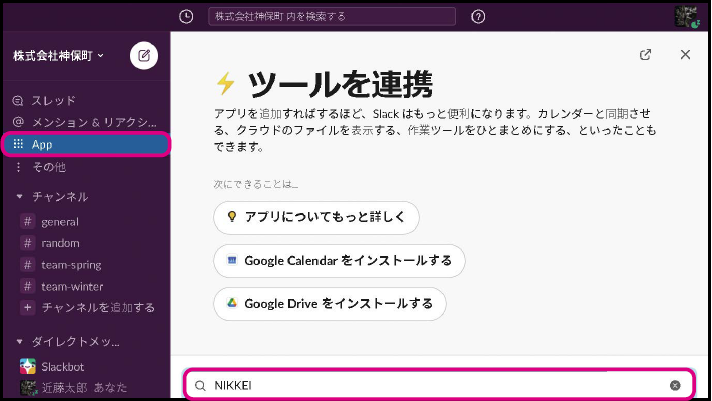
サイドバーで[その他]→[App]の順にクリックし、チャットスペースに表示された入力欄に「NIKKEI」と入力して検索する。
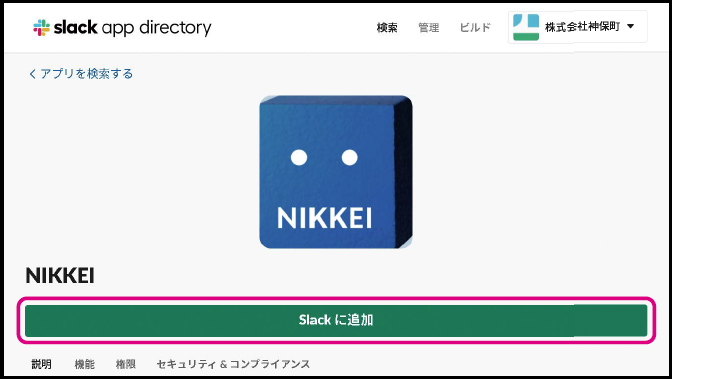
検索結果の[NIKKEI]をクリックすると、Appディレクトリで[NIKKEI]が表示された。[追加]→[Slackに追加]→[許可する]とクリックする。
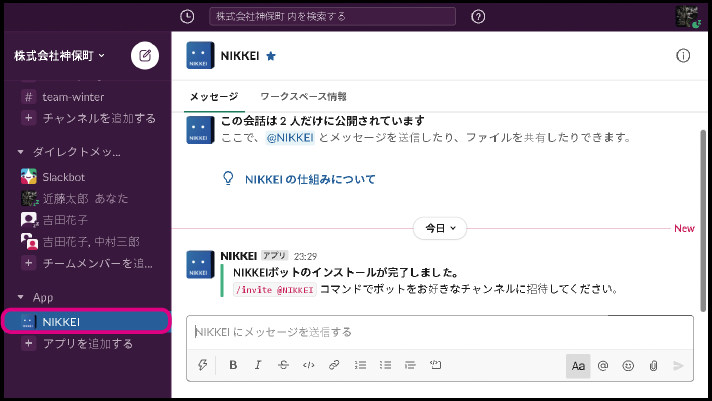
NIKKEI for Slackが追加され、[App]の覧に表示された。
COLUMNAppをアンインストールするには
インストールしたものの不要になったアプリはアンインストールしよう。対象のAppの画面を開き、[ワークスペース情報]タブ→[設定]の順にクリックして設定画面を表示する。この設定画面で[アプリを削除する]をクリックするとアンインストールできる。
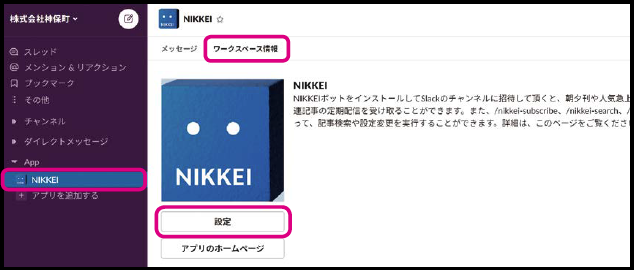
サイドバーの[App]セクションでApp名をクリックすると、この画面が表示される。
アプリの設定を変更する
アプリの設定方法はアプリによって異なるが、NIKKEI for Slackの場合は、コマンドの投稿でbotをチャンネルに招待したあとで、配信の設定を行う。ここでは朝刊や夕刊、人気急上昇ワードの定期配信に関わるものだけを設定するが、ほかのコマンドを投稿すると、配信ニュースに紐付ける特定キーワードの設定などができる。
NIKKEI for Slackでチャンネルにニュース記事を配信する
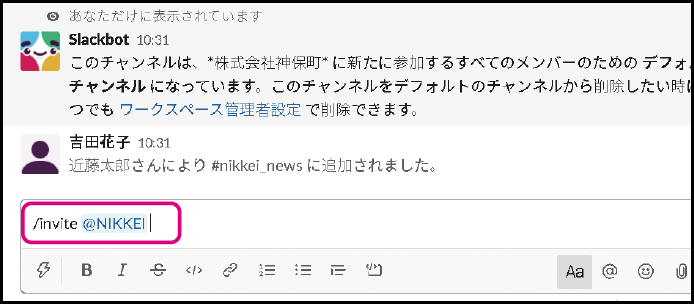
ニュース用のチャンネルを作成し、「/invite @nikkei」と投稿してbotを追加する。
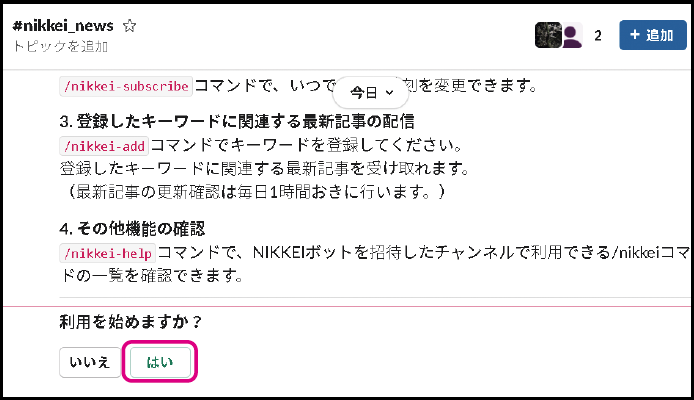
botに関する説明が表示されたら[はい]をクリックする。
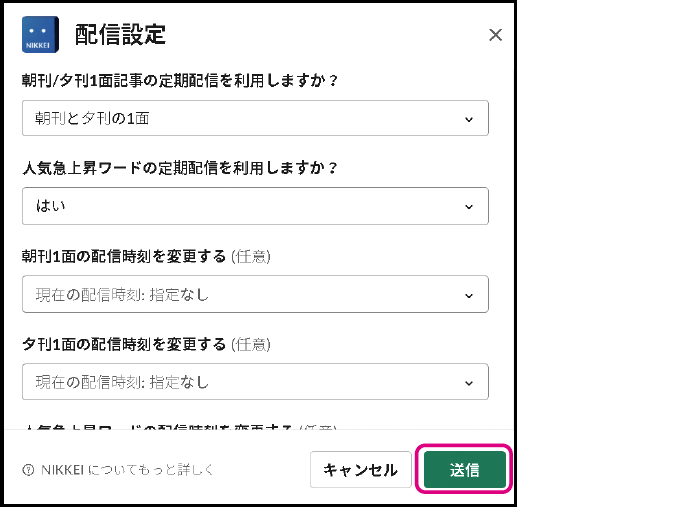
配信に関する設定画面が表示されるので、設定をして[送信]をクリックする。
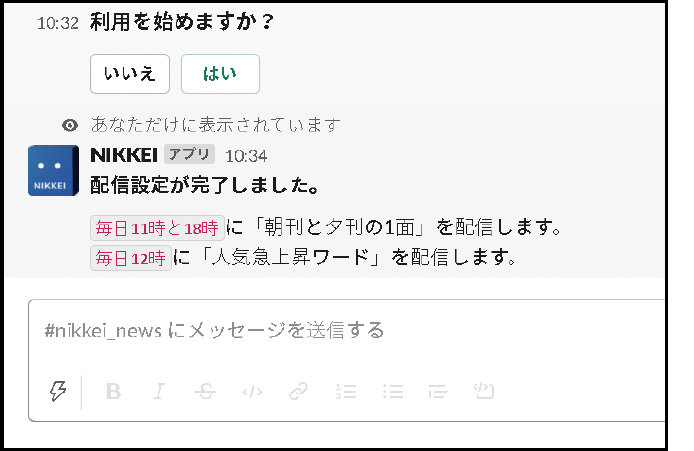
設定が完了し、[配信設定が完了しました]と表示された。
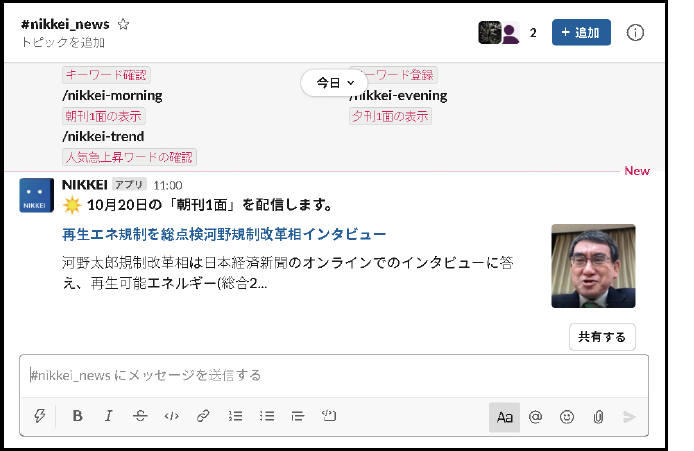
設定した時刻に、朝刊や夕刊などの記事が投稿される。
COLUMNbotのコマンドを確認する
botを操作するためのコマンドは、Appの画面を開き[ワークスペース情報]をクリックすると確認できる。使えるコマンドはAppによって異なるので、ここであらかじめ確認しておこう。